Πώς να κάνετε Gamesshare στο Xbox One
Miscellanea / / November 28, 2021
Πώς σας φαίνεται όταν λέω ότι μπορείτε να μοιραστείτε τα πάντα στη βιβλιοθήκη Xbox του φίλου σας χωρίς να ξοδέψετε ούτε μια δεκάρα; Ξέρουμε ότι θα πηδούσες από χαρά! Λοιπόν, είναι δυνατόν. Αυτή η κοινή χρήση στη βιβλιοθήκη Xbox ονομάζεται Gamesshare στον κόσμο των παιχνιδιών. Η κοινή χρήση παιχνιδιών έχει χαιρετιστεί ως ένα από τα καλύτερα χαρακτηριστικά που έχει δει ποτέ ο κόσμος του gaming.
Ας υποθέσουμε ότι θέλετε να παίξετε ένα παιχνίδι που είναι πολύ ακριβό και ο φίλος σας το έχει ήδη στο δικό του Κονσόλα παιχνιδιών Xbox. Αυτή η κατάσταση γίνεται win-win για εσάς εάν ξέρετε πώς να παίζετε Gamesshare. Μπορείτε να μοιραστείτε το παιχνίδι με τον φίλο σας και δεν θα χρειαστεί να ξοδέψετε ούτε μια δεκάρα. Μπορείτε επίσης να μοιράζεστε τη βιβλιοθήκη των φίλων σας με τα Xbox One S, Xbox One X και Xbox One.

Περιεχόμενα
- Πώς να κάνετε Gamesshare στο Xbox One
- Xbox Gamesshare εξηγείται
- Gamesshare στο Xbox One: Πώς να μοιράζεστε παιχνίδια στο Xbox One
- Σημεία που πρέπει να θυμάστε όταν μοιράζεστε παιχνίδια με το Xbox σας
Πώς να κάνετε Gamesshare στο Xbox One
Xbox Gamesshare εξηγείται
Όπως μπορείτε να αντλήσετε από τον όρο - Gamesshare, σας επιτρέπει να αποκτήσετε πρόσβαση στη βιβλιοθήκη Xbox κάποιου άλλου στο σύστημά σας Xbox One. Η κύρια απαίτηση για το Gamesshare στο Xbox one είναι να εγγραφείτε στο σύστημα και να το ορίσετε ως Home Xbox. Στη συνέχεια, μπορείτε να συνδέσετε πολλές κονσόλες Xbox στο σύστημα και μία από αυτές θα επιλεγεί ως η κύρια κονσόλα. Όλες οι άλλες κονσόλες μπορούν να μοιράζονται τη βιβλιοθήκη της κύριας κονσόλας.
Τώρα, καθώς μπορείτε να μοιραστείτε τη βιβλιοθήκη του φίλου σας, μπορείτε και οι δύο να απολαύσετε όλα τα παιχνίδια στη βιβλιοθήκη. Μην ανησυχείτε αν αισθάνεστε λίγο μπερδεμένοι γιατί, σε αυτό το άρθρο, θα παρουσιάσουμε ολόκληρη τη μέθοδο του Gamesshare στο Xbox βήμα προς βήμα.
ΣΗΜΕΙΩΣΗ: Εσείς και ο φίλος σας θα χρειαστεί να μοιραστείτε τα συσχετισμένα αναγνωριστικά email με το Xbox και τους κωδικούς πρόσβασης επίσης. Το Gamesshare σάς δίνει και στους δύο πλήρη πρόσβαση στους λογαριασμούς και στη βιβλιοθήκη του άλλου. Ο φίλος σας έχει επίσης τη δυνατότητα να κάνει αγορές χρησιμοποιώντας τον λογαριασμό σας. Επομένως, επιλέξτε έναν συνεργάτη άξιο της εμπιστοσύνης σας.

Gameshare στο Xbox One: Πώς να μοιράζεστε παιχνίδια στο Xbox One
1. Πρωτα απο ολα, εγγραφείτε στην κονσόλα και στο σύστημα. Πατήστε το κουμπί Xbox στο χειριστήριο για να ανοίξετε τον οδηγό Xbox.
2. Θα βρείτε μια λίστα επιλογών στον αριστερό πίνακα, κάντε κύλιση και επιλέξτε την καρτέλα Είσοδος. Τώρα επιλέξτε Προσθήκη νέου επιλογή.

3. Εισαγάγετε τα διαπιστευτήρια, δηλαδή, το αναγνωριστικό σύνδεσης και τον κωδικό πρόσβασης του λογαριασμού Xbox του φίλου σας. Η σύνδεση γίνεται με το αναγνωριστικό του οποίου τη βιβλιοθήκη θέλετε να μοιραστείτε.
4. Αφού συνδεθείτε, θα δείτε μερικές δηλώσεις απορρήτου. Κάντε κλικ στο Επόμενο για να προχωρήσετε.
5. Μόλις ολοκληρωθεί η σύνδεση, πατήστε το κουμπί Xbox ξανά και ανοίξτε τον οδηγό.
6. Τώρα πρέπει να κάνετε τον λογαριασμό του φίλου σας ως το Home Xbox. Για να το κάνω αυτό, μετακινήστε το RB και κάντε κλικ στις Ρυθμίσεις. Στη συνέχεια, μεταβείτε στην καρτέλα Γενικά και κάντε κλικ στην Εξατομίκευση.
7. Κάντε κλικ στο My Home Xbox και κάντε τον λογαριασμό του φίλου σας ως το οικιακό Xbox.
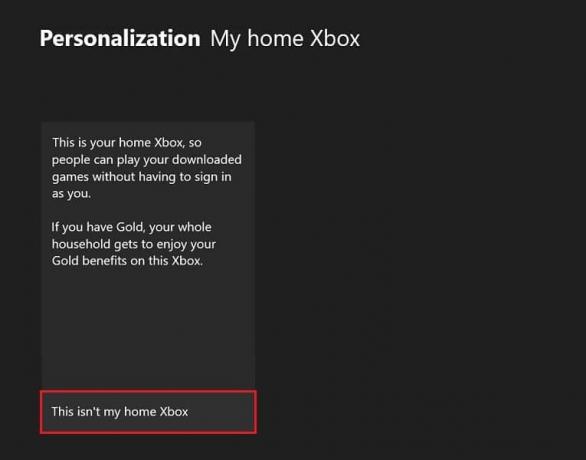
Είστε έτοιμοι. Τώρα μεταβείτε στην αρχική σελίδα. Τώρα μπορείτε να παίξετε όλα τα παιχνίδια που έχει ο φίλος σας στη βιβλιοθήκη του Xbox. Μπορείτε να ζητήσετε από τον φίλο σας να ακολουθήσει τα ίδια βήματα για να αποκτήσει πρόσβαση και στη βιβλιοθήκη σας. Μπορείτε και οι δύο να απολαύσετε εύκολα ο ένας τις βιβλιοθήκες του άλλου. Ένας φίλος που έχει ανάγκη είναι πράγματι φίλος, τελικά!
Σημεία που πρέπει να θυμάστε όταν μοιράζεστε παιχνίδια με το Xbox σας
1. Πρέπει να μοιράζεστε τον λογαριασμό σας μόνο με κάποιον που εμπιστεύεστε, καθώς οι κάρτες πληρωμής σας είναι επίσης συνδεδεμένες στον λογαριασμό σας. Ο άλλος μπορεί να κάνει ελεύθερα αγορές χωρίς να ζητήσει άδεια.
2. Δεν μπορείτε να δημιουργήσετε φυσικά αντίγραφα του Gamesshare επειδή οι λογαριασμοί μπορούν να περιέχουν μόνο ψηφιακά παιχνίδια.
3. Και οι δύο μπορείτε να παίξετε το ίδιο παιχνίδι χωρίς κανένα εμπόδιο.
4. Ένας λογαριασμός μπορεί να κοινοποιηθεί μόνο με ένα άτομο, δεν μπορείτε να μοιραστείτε τον λογαριασμό σας με πολλά άτομα. Ωστόσο, δεν υπάρχει όριο στο πόσες φορές μπορείτε να παίξετε παιχνίδια στον κοινόχρηστο λογαριασμό. Μπορείτε να συνεχίσετε να παίζετε όσο έχετε τον λογαριασμό.
5. Υπάρχει όριο 5 για το πόσες φορές μπορείτε να αλλάξετε το My Home Xbox. Λοιπόν, μετρήστε αυτό.
Τώρα ξέρετε πώς να κάνετε Gameshare το Xbox One σας. Έχουμε στρώσει τα πάντα για εσάς στα βήματα που αναφέρονται παραπάνω. Χρειάζεται μόνο να τους ακολουθήσετε και μέσα σε λίγα λεπτά θα έχετε πρόσβαση στη βιβλιοθήκη του φίλου σας.
Συνιστάται:
- Το Fix Wireless Xbox One controller απαιτεί PIN για τα Windows 10
- Πώς να μοιραστείτε την τοποθεσία σας με φίλους στο Android
- 7 τρόποι για να διορθώσετε το πάγωμα και την καθυστέρηση του PS4 (PlayStation 4).
Εάν θέλετε να καταργήσετε τον κοινόχρηστο λογαριασμό από το My Home Xbox, μπορείτε να το κάνετε διαγράφοντας το προφίλ από άλλη κονσόλα ή απλώς να αλλάξετε τον κωδικό πρόσβασης στον λογαριασμό σας.
Πριν πάτε, σχολιάστε παρακάτω και πείτε μας ποιο παιχνίδι θέλετε να παίξετε. Μπορείτε επίσης να μας ζητήσετε περαιτέρω βοήθεια. Καλό παιχνίδι!



